php小编柚子今天为大家介绍如何在屏幕上同时显示两个Excel表格。对于需要比较或同时查看多个表格的用户来说,这将是非常实用的技巧。通过简单的操作,您可以轻松地将两个Excel表格同时展示在屏幕上,方便进行数据对比和分析。接下来,让我们一起来了解具体的操作步骤吧!
为了实现两个表格同时显示的功能,可以新建两个Excel表格,一个命名为TEST1,另一个命名为TEST2。打开这两个表格,并在其中填写一些内容,如下图所示。
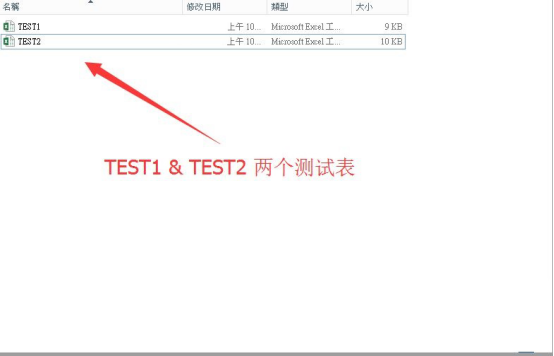
2、任意打开一个表格,点击上方工具栏中的“视图”按钮,如下图所示。
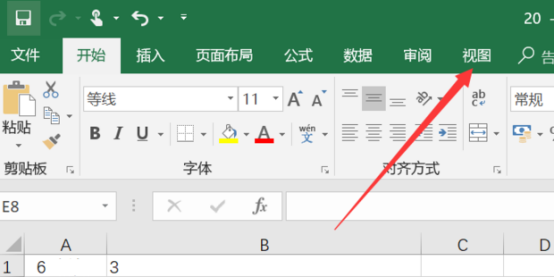
3、点击“全部重排”,如下图所示。
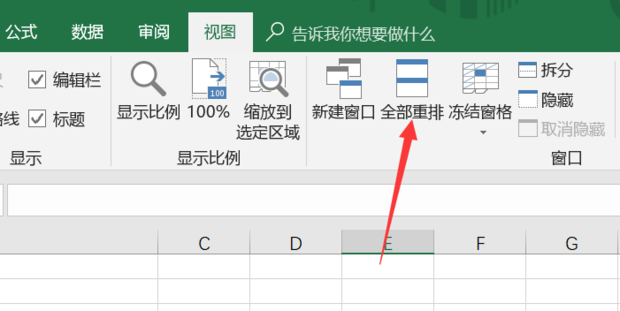
4、选择排列方式,这里以平铺为例,点击“确定”,如下图所示。
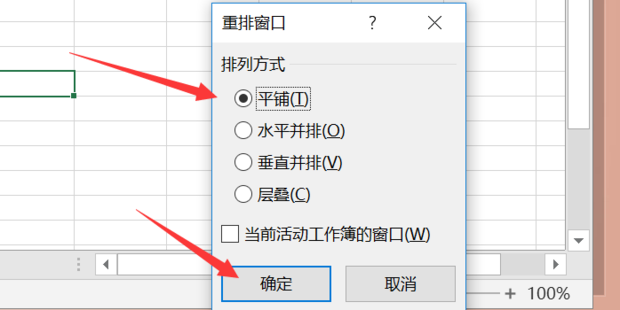
5、这样就可以看到怎么让两个excel表格一个窗口显示,如下图所示。
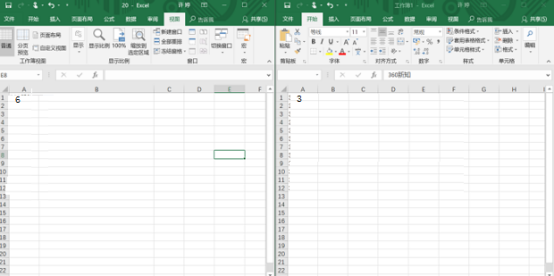
经过以上步骤的操作,两个表格很快的就出现在一个屏幕上了,这样运用起来非常方便,我们还可以自己试着,看看多个表格能不能也同时在一个屏幕上显示,办公软件的很多小窍门都是在工作中慢慢积累的,这样可以明显的提高你的工作效率。
以上是两个excel表格怎么同时显示在屏幕上的详细内容。更多信息请关注PHP中文网其他相关文章!




